
Mengkonfigurasi router DIR-300 NRU tidak berfungsi, bantu saran. Saya membeli model router ini. Saya diyakinkan di toko, mereka mengatakan bahwa itu adalah yang termudah untuk menginstal dan hampir semua penyedia internet Rusia bekerja dengannya dan mereka semua memiliki instruksi tentang cara menginstalnya di situs web resmi. Tentu saja, tidak ada instruksi pada model ini di situs penyedia kami, dan saya juga menyadari bahwa router DIR-300 memiliki revisi yang berbeda b1-b5 di sana (saya punya NRU b5). Dan untuk setiap penyedia Internet, router dikonfigurasi secara berbeda atau menurut saya seperti itu. Adapun buku manual yang dilampirkan ke router, ada deskripsi menghubungkan DIR-300NRU b5 ke sistem operasi XP. Saya ingin menghubungkannya terlebih dahulu ke unit sistem dengan sistem operasi Windows 7, dan kemudian menghubungkan laptop anak saya ke jaringan virtual yang dibuat, tetapi Windows 7 juga diinstal di dalamnya. Saya mencoba untuk mencari tahu sendiri dan Anda tahu, dari semua IPoE dan PPPoE ini, kepala PPTP jatuh sakit. Jadi saya punya pertanyaan untuk Anda, bisakah saya masih menghubungkan dua komputer kami ke router atau segera memanggil spesialis seperti Anda. Namun, jelaskan dalam bahasa Rusia, apa perbedaan antara WAN dan VPN? Vladimir Samara.
Mengkonfigurasi Router NRR DIR-300
Sudah lama teman-teman saya meminta saya untuk membeli dan mengkonfigurasi router untuk mereka. Kami pergi ke toko, membeli dan menyesuaikan langkah demi langkah, dan Anda menyaksikan semua yang terjadi, semuanya akan jelas bahkan untuk pemula. Anda dapat menghubungkan router apa saja, semuanya tergantung pada ketekunan Anda dan tentu saja kesabaran. Mengkonfigurasi Router NRR DIR-300 tidak rumit, router ini sangat populer karena harga murah 1000-1100 rubel dan keandalan yang baik dan bekerja dengan sistem operasi Windows XP, Windows Vista, Windows 7. Di situs resmi penyedia Rusia, ada petunjuk untuk menginstalnya, tetapi seperti yang saya perhatikan revisi usang antarmuka pengaturan berbasis web b1, b2, b3, berwarna hitam dan coklat.
- Pada tahun 2011, D-Link memperbarui antarmuka webnya, sekarang jendela pengaturan router (termasuk model DIR-300NRU b5 baru berwarna hijau pucat dan latar belakang putih, tentu saja, pengaturannya telah sedikit berubah. Penyedia memiliki segalanya yang tersisa di tempat mereka. Ini adalah banyak pengguna, baru-baru ini membeli router, ini membingungkan. Pada saat ini, menurut pengamatan saya, mereka paling sering membeli model D-Link DIR-300 NRU b5 dengan dukungan Wi-Fi dengan kecepatan hingga 150 Mbps, menggunakan antarmuka pengaturan yang diperbarui, firewall built-in dan kompatibilitas dengan standar tanpa kabel 802.11b dan 8 02.11g Saya menyarankan Anda untuk tahu persis apa yang Anda beli dan memeriksa semua yang ada di toko.
Perhatian! Menyiapkan router D-Link DIR-300 NRU (revisi HW: b1, b2, b3) sedikit berbeda dengan mengatur model router DIR-300NRU b5, tetapi intinya pada dasarnya sama, sekarang Anda akan melihat semuanya untuk diri Anda sendiri. Informasi lebih lanjut untuk Anda: Ada situs web empat artikel lagi: Cara mengkonfigurasi router Asus RT-G32, mengkonfigurasi router ASUS RT-N10P, dan Cara mengkonfigurasi router D-link DIR-615 dan D-Link DIR-300 / A / D1A, mereka mungkin berguna.

 Sekarang tentang pengaturan. Sebelum Anda benar-benar sampai ke Internet (jaringan komputer global) dari rumah kami, pertama-tama kami pergi ke penyedia atau penyedia Internet kami di jaringan pribadi virtual (misalnya, Beeline). Ada beberapa penyedia nyata di Rusia, banyak sub-penyedia, dalam bahasa perantara yang sederhana. Tetapi cara penyedia layanan ini mengatur jaringan mereka tergantung pada cara mengkonfigurasi router..
Sekarang tentang pengaturan. Sebelum Anda benar-benar sampai ke Internet (jaringan komputer global) dari rumah kami, pertama-tama kami pergi ke penyedia atau penyedia Internet kami di jaringan pribadi virtual (misalnya, Beeline). Ada beberapa penyedia nyata di Rusia, banyak sub-penyedia, dalam bahasa perantara yang sederhana. Tetapi cara penyedia layanan ini mengatur jaringan mereka tergantung pada cara mengkonfigurasi router..Apa perbedaan antara semua penyedia (menyediakan layanan Internet) dan bagaimana hal ini memengaruhi pengaturan router?
Saat ini, setengah dari penyedia menggunakan protokol jaringan modern DHCP atau IPoE untuk bekerja, di mana distribusi alamat IP dan DNS terjadi secara otomatis (saya harus mengatakan untuk penyedia Internet itu sangat nyaman), dan untuk akses ke Internet mereka menggunakan protokol terowongan yang ketinggalan zaman atau protokol penerowongan baru tingkat kedua. L2TP (menggabungkan PPTP dan L2F). Setengah lainnya dari penyedia menggunakan protokol PPPoE yang sudah ketinggalan zaman, yang terutama terkait dengan teknologi xDSL (misalnya, Rostelecom), yaitu, ia menggunakan modem DSL, dalam pengaturan router kami sekali lagi memilih jenis koneksi PPPoE (informasi di akhir artikel) dan kami mengkonfigurasinya sedikit berbeda dari dalam kasus pertama. Tentu saja, terkadang ada fitur lain, jadi sebelum Anda membeli router, saran saya untuk Anda. Panggil ISP Anda dan cari tahu semua informasi yang Anda perlukan untuk mengkonfigurasi router Anda, minati topiknya, seri model router mana yang akan dipilih, agar tidak disiksa kemudian dengan pengaturan, firmware dan, seperti yang Anda katakan, spesialis seperti saya. Sekarang, mari kita melihat lebih dekat pada konfigurasi, di router saya yang sangat bagus dari D-Link, DIR-300NRU b5. Secara umum, saya mengatur router ini berkali-kali di tujuh dan di Windows XP, tapi sayangnya saya tidak melihat manual yang menyertainya, tetapi ternyata, pada kenyataannya, seperti yang dikatakan pembaca kami, tidak ada yang ditulis tentang Windows 7, tetapi ada informasi tentang XP. Jangan khawatir, router kami berfungsi dengan baik di kedua sistem operasi..

Mulai - Panel Kontrol - Koneksi Jaringan - Koneksi Area Lokal - Properti - Protokol Internet (TCP / IP) -Properti -Dapatkan Alamat IP secara otomatis dan Dapatkan alamat server DNS secara otomatis.
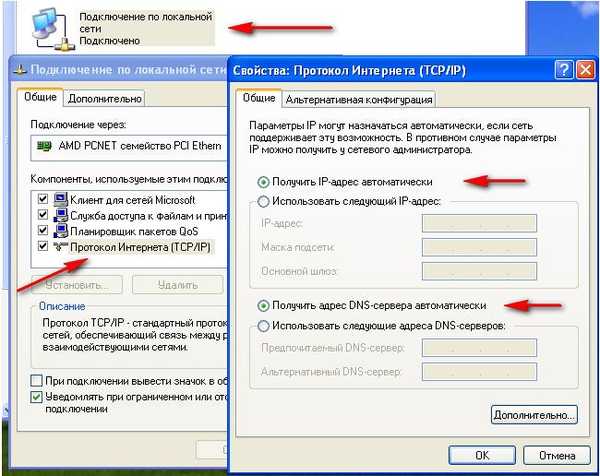
Windows 7
Mulai - ketik Lihat Koneksi Jaringan - Koneksi Area Lokal - Properti - Internet Protocol Version 4 (TCP / IPv4) dan Properties- Dapatkan alamat IP secara otomatis dan Dapatkan alamat server DNS secara otomatis.
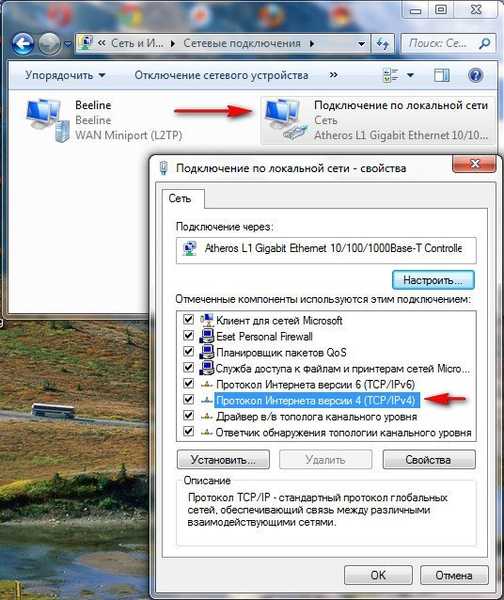
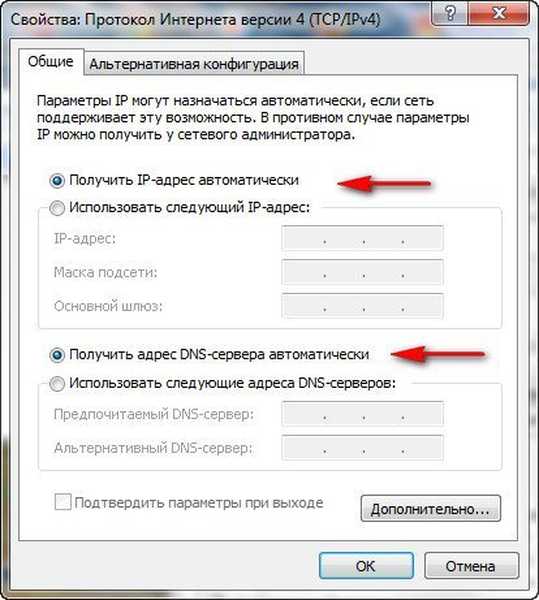
Jika kotak centang Gunakan alamat IP berikut dipilih dalam Properti Protokol Internet dan alamatnya terdaftar, alamat yang sama harus ditunjukkan dalam perjanjian Anda dengan penyedia, maka penyedia Internet Anda bekerja menggunakan protokol PPTP atau PPPoE. Pertimbangkan untuk menyiapkan router dengan protokol ini di bagian akhir. Tetapi sebelum menghubungkan router dengan protokol ini, Anda juga perlu mengatur Dapatkan IP-secara otomatis dan Dapatkan parameter alamat server DNS di properti koneksi Internet. Pergi ke pengaturan router. Jika ada yang salah dengan Anda, Anda selalu dapat mengatur ulang router ke pengaturan pabrik dengan mengklik tombol Reset. Kami menghubungkan kabel Internet lokal yang dilakukan oleh penyedia Anda ke port WAN pada router, seperti yang kita lihat di internet, dan menghubungkan router dan komputer stasioner Anda dengan kabel jaringan (dalam kasus kami biru) melalui port LAN No. 1.

Pengguna yang menggunakan teknologi ADSL untuk Internet perlu menghubungkan modem DSL dan router dengan kabel jaringan, kemudian menghubungkan router dengan kabel jaringan ke unit sistem. Pada router DIR-300 hanya ada 4-LAN port, di mana kita dapat menghubungkan hingga 4 komputer pribadi yang tidak memiliki Wi-Fi.

Nyalakan router, buka browser apa saja: Chrome, Opera, Mozilla, Internet Explorer dan masukkan 192.168.0.1 di bilah alamat dan tekan Enter.
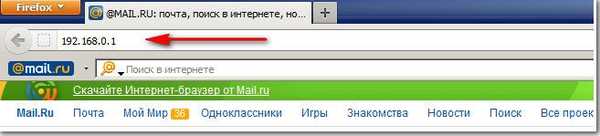
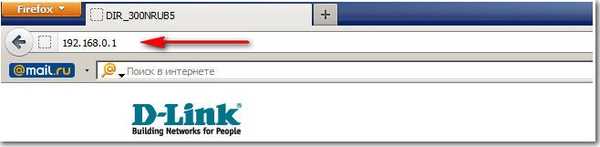
Selanjutnya, Anda harus memasukkan yang sama untuk login router D-Link: admin dan kata sandi: admin. Untuk alasan keamanan, Anda dapat segera mengubah kata sandi..
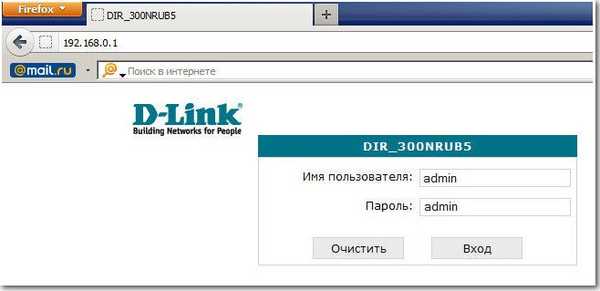
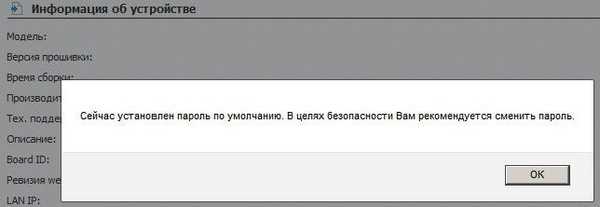
Dan di sini kita berada di jendela awal router DIR-300. Pertama-tama, pengguna yang berpengalaman mengunduh firmware (perangkat lunak) terbaru untuk router di situs web resmi dan menginstalnya, saat ini, versi firmware terbaru diinstal pada router kami, sehingga Anda tidak perlu mengunduh dan mem-flash apa pun. Dan saran saya kepada Anda adalah, bahkan ketika firmware keluar, coba atur router terlebih dahulu sebagaimana adanya, tanpa menginstalnya, mudah bagi pemula untuk membuat kesalahan, dan kemudian Anda dapat mengembalikan router hanya di pusat layanan.
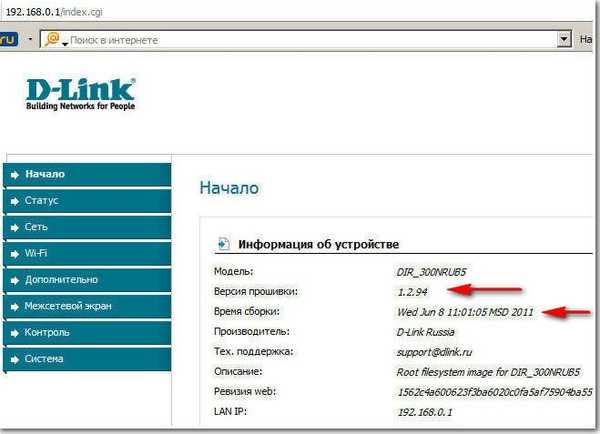
Selanjutnya kita perlu mengklik tombol Network-> Connections and Add.
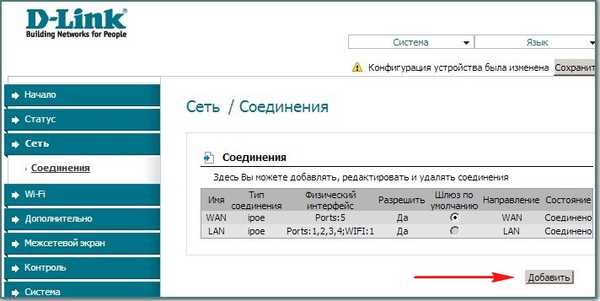
Teman, maka semuanya sudah diatur seperti yang ditunjukkan pada tangkapan layar
Name - Beeline Connection type - L2TP Connect secara otomatis - Centang kotak Nama layanan - tp.internet.beeline.ruPPP Username - nama pengguna Beeline Anda, mulai dari 089 ... Kata Sandi - Kata sandi Anda untuk Penyandian Internet - Biasanya Tidak ada enkripsi Konfigurasi perangkat telah diubah - Simpan itu setelah menyalakan kembali komputer, perubahan yang Anda buat pada pengaturan router akan disimpan.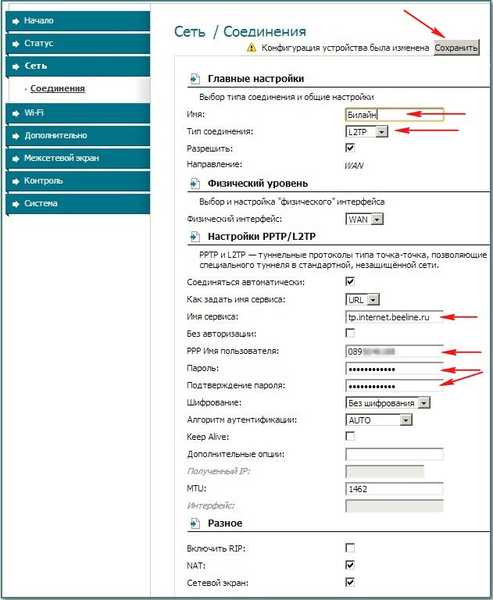
Selanjutnya, klik Koneksi lagi, pilih Beeline yang baru saja kita buat, Tipe Koneksi l2tp dan tetapkan sebagai Gateway Default (centang item ini). Klik Simpan.
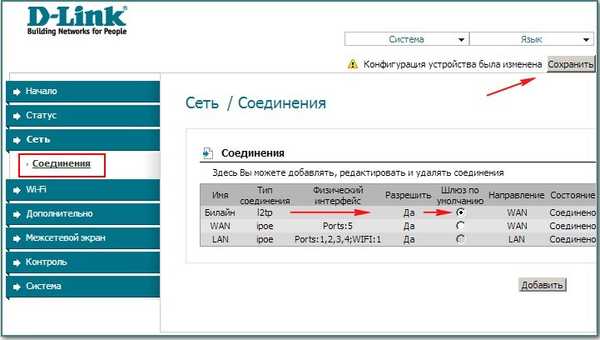
Klik pada tombol Status - Statistik Jaringan. Di bidang WAN, kami melihat informasi bahwa router kami telah berhasil menerima data yang diperlukan dari penyedia dan kami memiliki Internet.
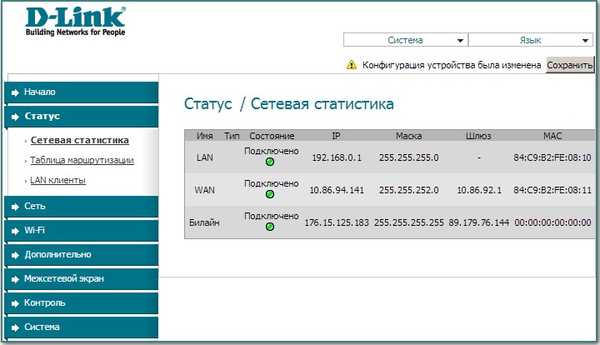
Sekarang kami menghubungkan laptop ke router kami melalui Wi-Fi .

Kami menekan tombol Wi-Fi di pengaturan router. Pengaturan umum. Kami membiarkan semuanya sebagai default.
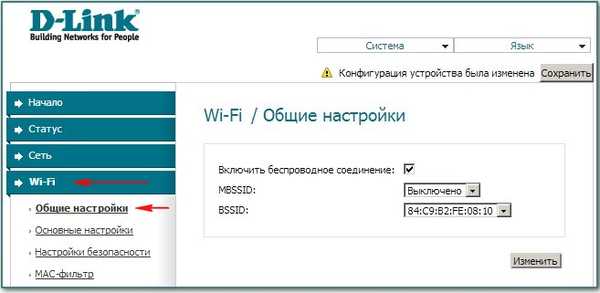
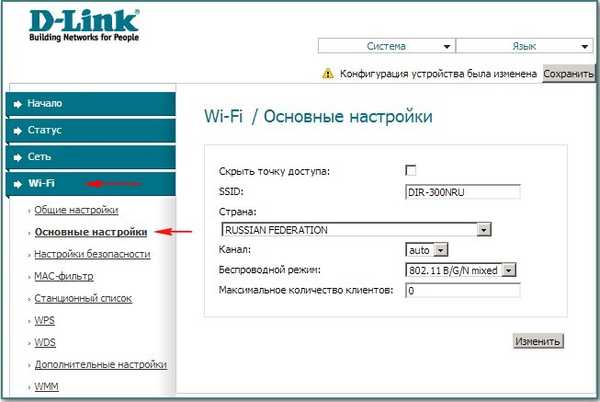
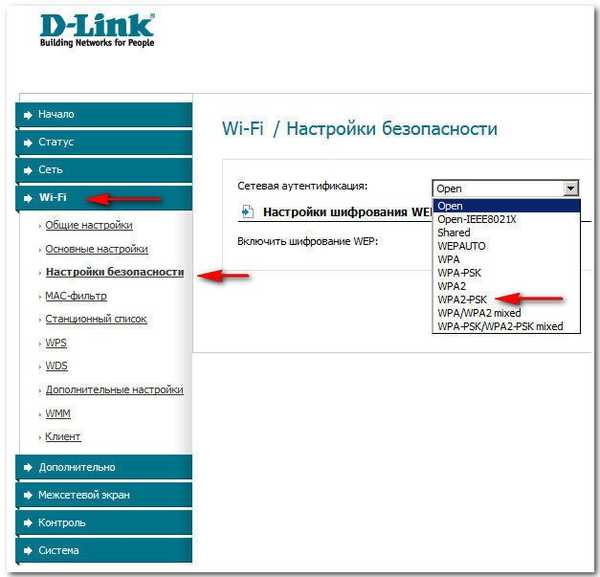
Kunci enkripsi PSK: Kami datang dengan kunci enkripsi, lebih disukai 10-digit, yang terdiri dari huruf dan angka dalam urutan acak, sehingga lebih andal
Enkripsi WPA - AES atau TKIP + AES dimungkinkan, maka jaringan Anda akan dapat diakses oleh hampir semua perangkat Wi-Fi yang ada.
Periode pembaruan kunci WPA dibiarkan secara default.
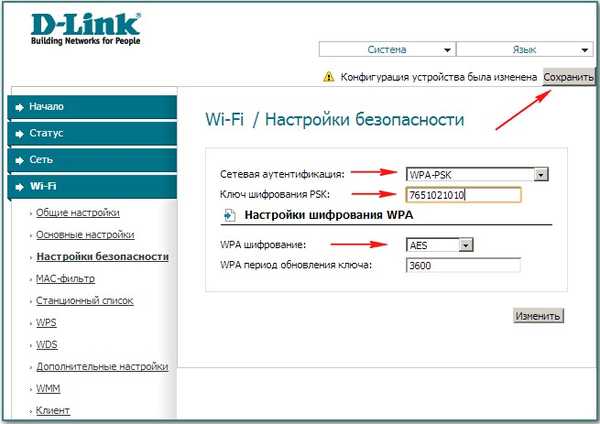
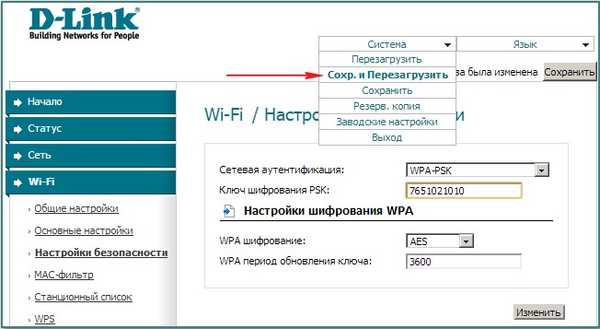

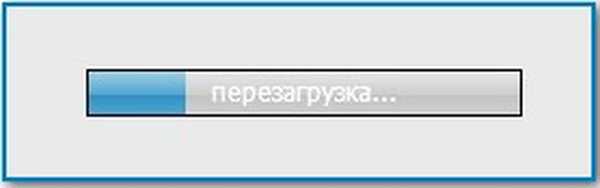
Tepat setelah itu, laptop saya menemukan jaringan virtual. Kami menetapkan jaringan opsi Jaringan publik atau Anda bisa.
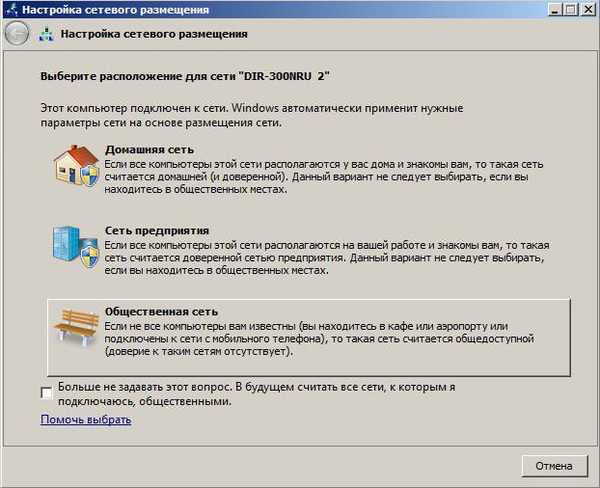
Kami terhubung ke jaringan kami dan memasukkan kunci yang ditemukan.
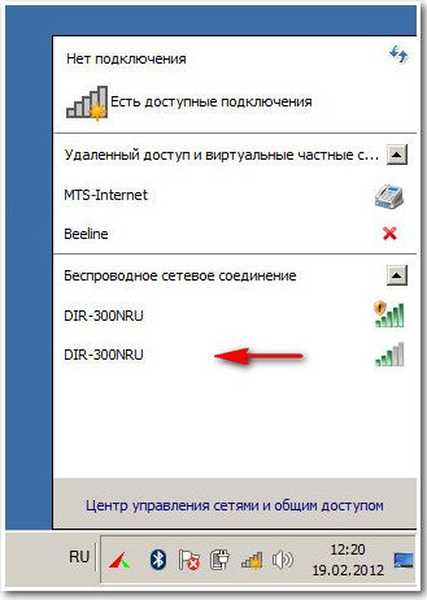


Sekarang kami juga memiliki internet di laptop kami.
Jika Anda memiliki masalah menghubungkan laptop ke jaringan Wi-Fi router yang terbentuk, maka pada laptop masukkan
Panel Kontrol \ Jaringan dan Internet \ Jaringan dan Pusat Berbagi \ Manajemen Jaringan Nirkabel,
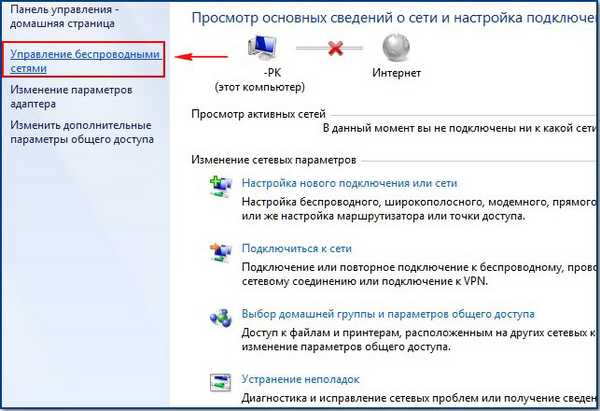
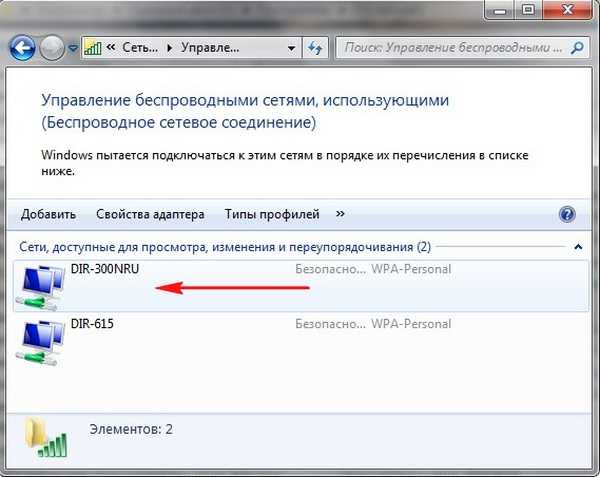
Properti jaringan nirkabel DIR-300 NRU. Tab Koneksi, Anda harus memiliki tanda centang pada item Sambungkan otomatis jika jaringan berada dalam jangkauan.

Di jendela properti jaringan nirkabel DIR-300 NRU, tab Security, periksa pengaturan keamanan - Jenis keamanan, jenis enkripsi, kunci keamanan jaringan, semuanya harus sesuai dengan pengaturan router.
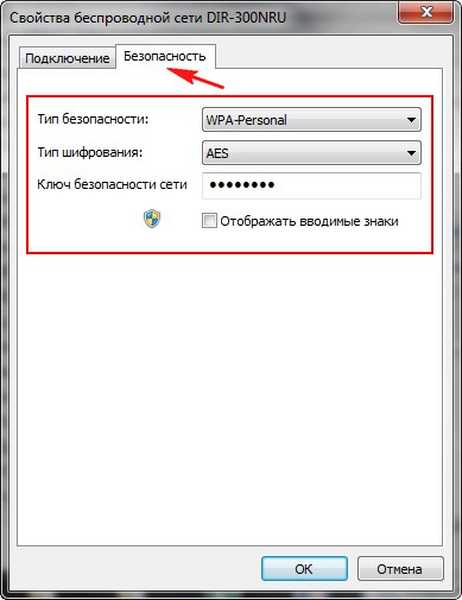
Berikut adalah teman dan semua pengaturan router kami di protokol jaringan DHCP. Adapun konfigurasi router kami dalam mode PPPoE, Anda harus pergi ke pengaturan router Network-> Connections dan pilih Jenis Koneksi PPPoE, kemudian masukkan nama pengguna dan kata sandi, serta konfirmasi kata sandi. Petunjuk terperinci ada di situs web D-Link itu sendiri - http://dlink.ru/en/products/5/728.html
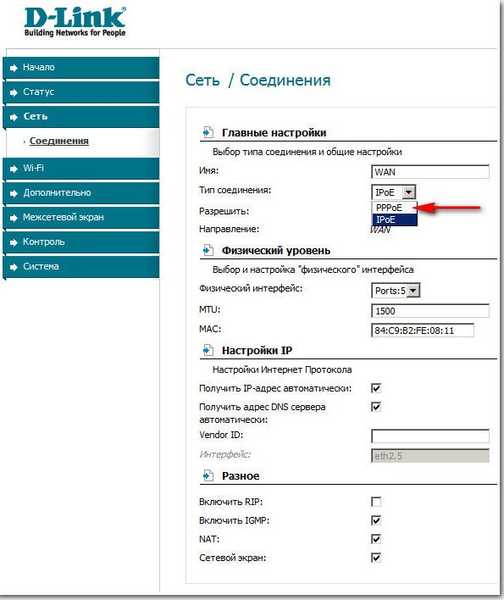
Tag untuk artikel: Router Besi dan Jaringan periferal











